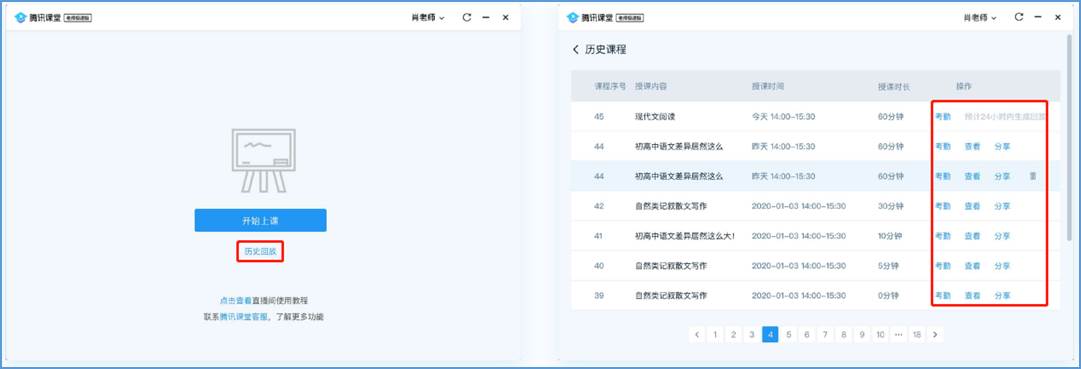腾讯课堂教学使用指引
一、适用教学
适用于直播讲课、演示PPT课件、在线交流讨论、答疑等多种形式的在线教学活动,适合做1对多、直播式的班级教学。
二、主要功能
1.直播上课:支持老师进行视频或者语音直播,PC端提供“播放影片”、“分享屏幕”、“演示PPT”功能,并且支持涂鸦画笔的功能。
2.课堂讨论:教师再直播教学中可开启“举手”模式,学生可在客户端申请连麦,老师同意后语音发言;学生可以随时通过文本在讨论区发言。
3.课堂习题:教学直播过程中,教师可以同通过PPT或语音出题,然后发起“答题卡”功能,进行线上答题,并能进行自动统计结果。
4.在线考勤:腾讯课堂支持在线签到,教师再直播教学正式开始前,可以启动“签到”功能进行考勤;此外,在课后还可进行整体考勤,导出学⽣名单,显示学⽣姓名、进⼊课堂、离开课堂的时间以及听课总时⻓。
5.课堂回放:教师在开课前可选择⽣成直播课堂回放,课堂结束后可以在主⾯板找到课堂回放,⽀持教师⾃⼰查看、分享给学⽣,也⽀持教师删除。
三、注意事项
1.平台要求:下载腾讯课堂极速版(疫情专用),该版本开放性更好。
下载地址:https://ke.qq.com/s 有PC和移动版,条件允许的老师建议使用PC版进行授课。
2.直播形式:语音直播或视频直播;讲授结束请及时“下课”关闭直播。
3. 上课前通过微信或QQ等渠道,发布群公告通知学生准时在线上课。
四、使用介绍
➢ 第一步:登录腾讯课堂(极速版):
安装完成后打开软件,输入手机号登录并填写认证信息,即进入开课页面。
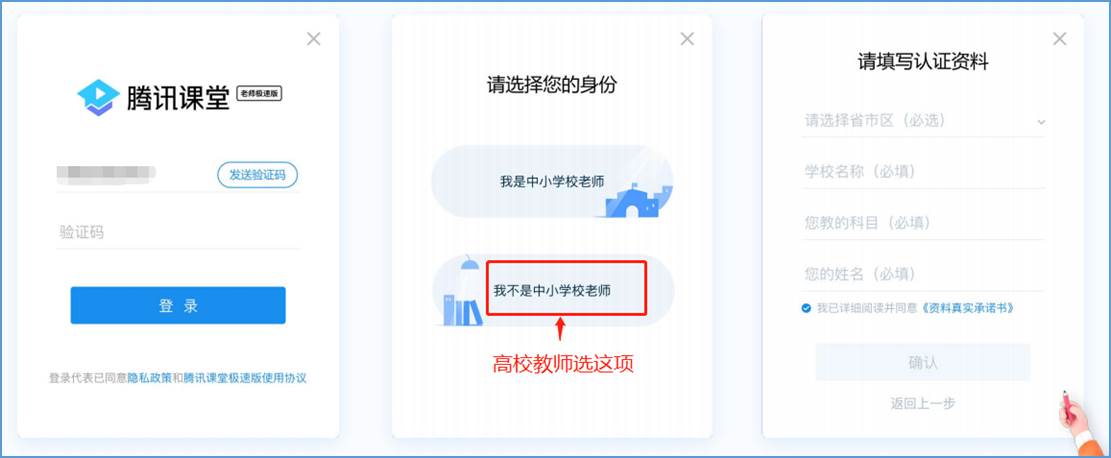
➢ 第二步:进入直播间,进行课前设置调试
① 点击“开始上课”,输入本节课程的名称,本节课授课内容,选择是否生成回放,点击“确认”即可进入直播间。
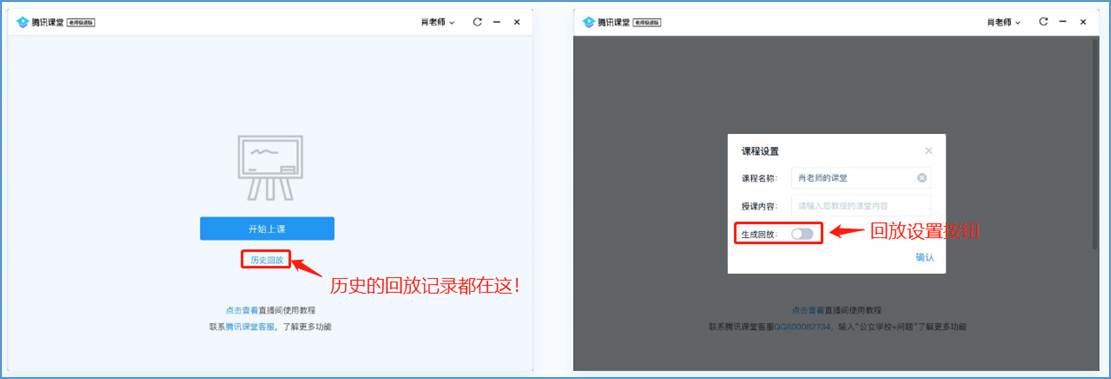
② 点击 “邀请学生听课”,将听课链接/二维码发送给学生,学生点击链接即可在微信/QQ/电脑网页上进入课堂学习。
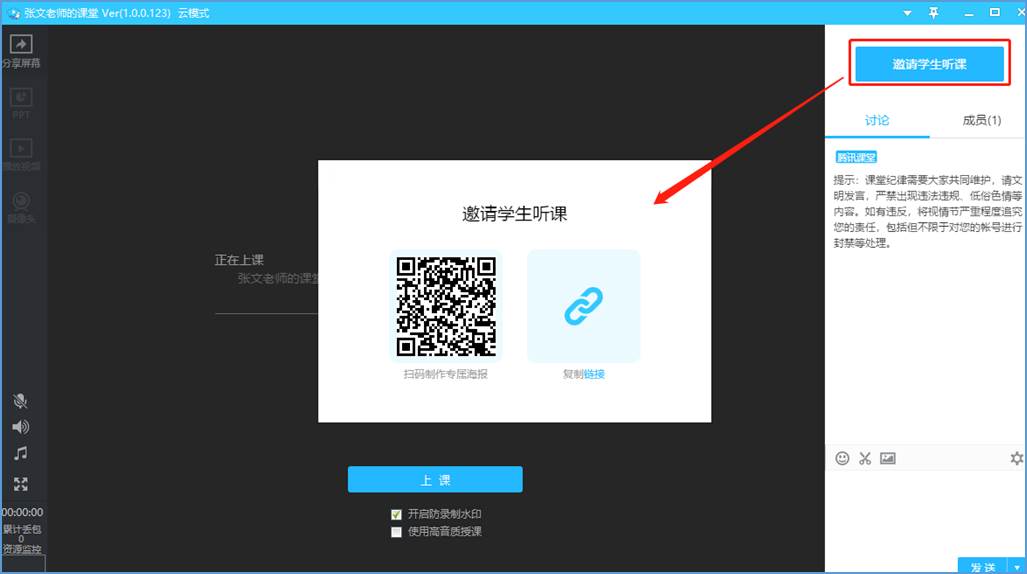
③ 点击“上课”按钮进入上课状态,你可以使用四种模式:屏幕分享、PPT演示、播放视频、摄像头进行上课。
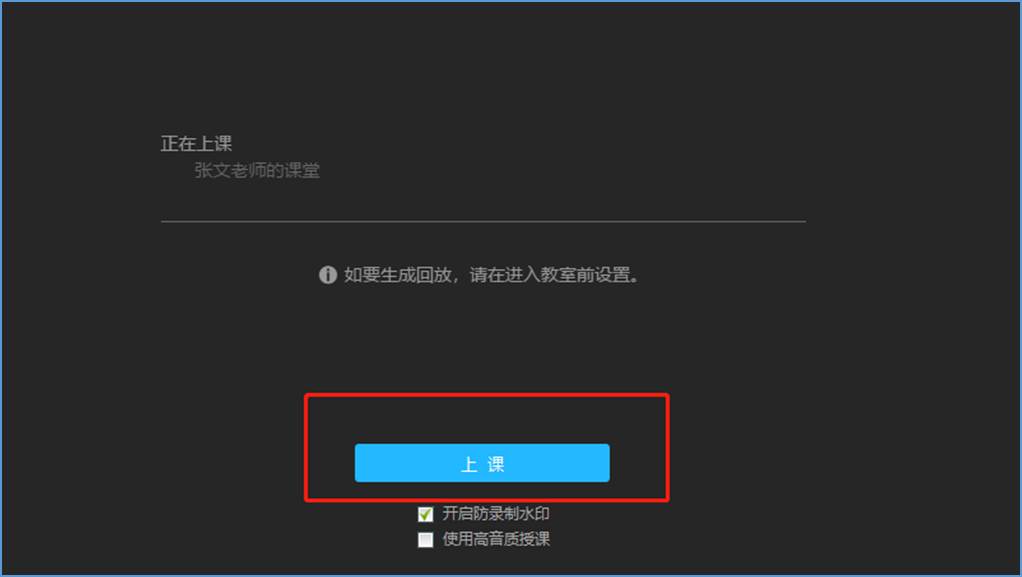
➢ 第三步:选择合适的模式授课
① 屏幕分享:分享电脑屏幕,适合软件操作类、演示类内容进行直播;
② PPT演示:PPT授课,推荐使用“播放模式打开PPT”,其他模式需要PPT2013版以上;
③ 播放视频:进行本地视频的播放,适合作为其他模式的一种补充教学活动;
④ 摄像头:进行实景直播,适合互动性强及需要纸笔演算的授课方式。
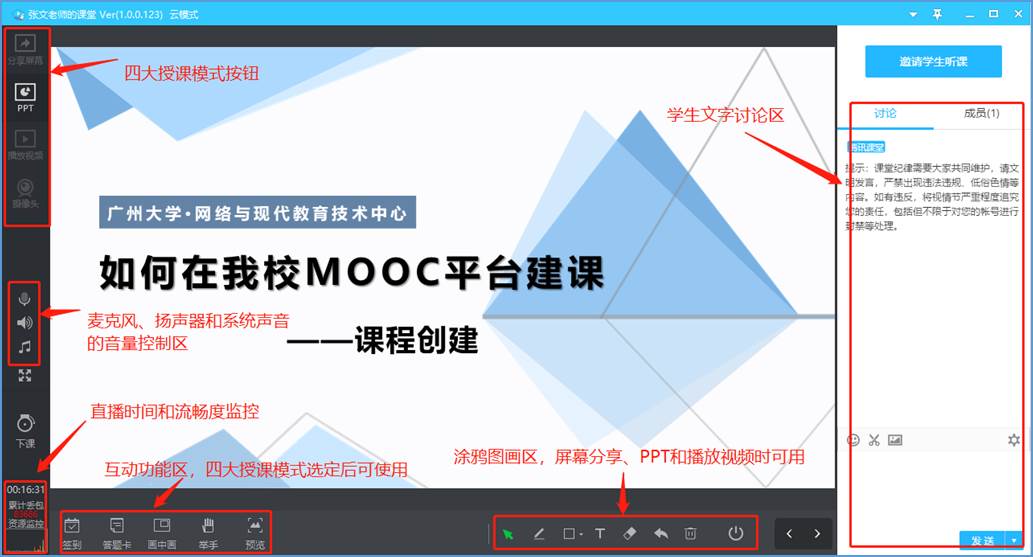
➢ 第四步:上课互动纪律管理
① 互动小工具的使用:
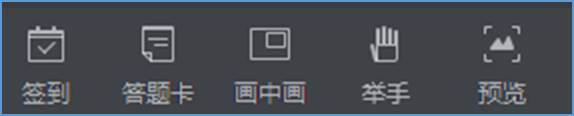
✓ 签到、答题卡:发布一次签到或答题活动,学生收到弹框,可点击签到、答题;
✓ 画中画:屏幕分享的同时开启摄像头,摄像头画面将出现在学生画面的右下角;
✓ 举手:开启该模式,学生可在客户端申请连麦,老师同意后,学生即可语音发言;
✓ 预览:开启小窗口,预览当前直播画面。
② 完整考勤:直接导出学⽣名单,显示学⽣姓名、进⼊课堂、离开课堂的时间以及听课总时⻓。

③ 课堂纪律:⽼师可以对某⼀位学⽣做修改备注名、禁⾔、踢出直播间的处理。
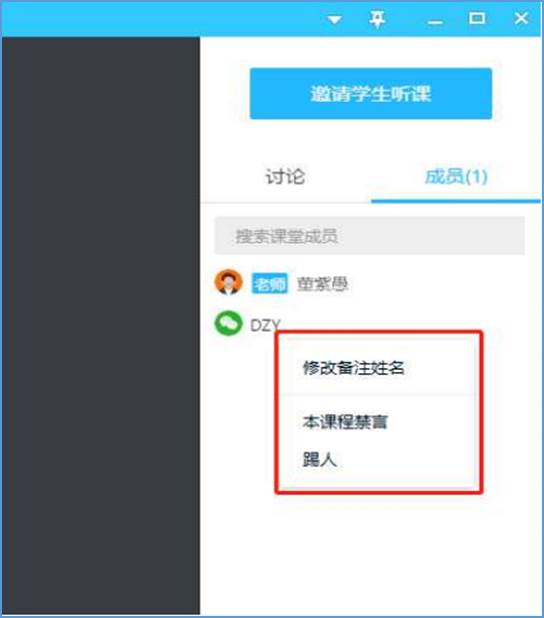
➢ 第五步:下课管理
① 课程结束后,点击左下角“下课”按钮即可下课,学生将无法再收到音频、视频。
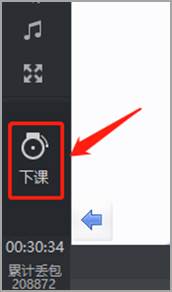
② 回到上课前主⾯板找到课堂回放,⽀持教师⾃⼰查看、分享给学⽣,也⽀持教师删除。